Современные мониторы являются неотъемлемой частью повседневной жизни многих людей. Они позволяют нам получать информацию, развлекаться и работать на компьютере. Но что делать, если ваш монитор внезапно отключается на несколько секунд? Это может быть довольно неприятной ситуацией, но не стоит паниковать. Давайте разберемся, почему такое происходит и как можно решить эту проблему.
Автоматическое отключение монитора на несколько секунд может быть вызвано несколькими причинами. Одной из самых распространенных причин является неправильная настройка энергосбережения. Когда компьютер не используется в течение определенного времени, он переходит в режим сна или гибернации, чтобы сэкономить энергию. В то же время, монитор может автоматически выключаться или переходить в режим ожидания. Это полезная функция для экономии электроэнергии, но иногда неправильная настройка может привести к нежелательным отключениям.
Еще одной причиной отключения монитора на несколько секунд может быть проблема с кабелем или подключением. Если кабель между монитором и компьютером надежно не подключен или поврежден, это может привести к миганию или полному отключению изображения на несколько секунд. Также стоит проверить, не перегревается ли компьютер или монитор, так как высокие температуры могут вызывать временное отключение устройства.
Почему монитор отключается на несколько секунд?

Монитор, отключающийся на несколько секунд, может стать причиной серьезных неудобств и помешать работе или развлечениям. Возможных причин такого поведения может быть несколько:
- Проблема с кабелями: одна из самых распространенных причин отключения монитора на несколько секунд - это проблема с кабельными соединениями. Проверьте состояние кабелей, убедитесь, что они надежно подключены. Иногда проблема может быть вызвана несовместимостью между кабелем и портом на компьютере или мониторе. В таком случае попробуйте заменить кабель или использовать другой порт.
- Проблемы с источником питания: неправильное или нестабильное питание тоже может привести к отключению монитора на несколько секунд. Проверьте подключение источника питания монитора. Если возможно, попробуйте подключить его к другому источнику питания или использовать другой шнур питания.
- Проблемы с драйверами: устаревшие или поврежденные драйверы монитора могут вызывать временное отключение. Убедитесь, что у вас установлена последняя версия драйверов для вашего монитора. Если нет, обновите их.
- Проблемы с настройками питания: некоторые настройки питания компьютера могут приводить к отключению монитора на несколько секунд. Проверьте настройки энергосбережения и отключите любые функции, которые могут вызывать автоматическое отключение монитора.
Если проблема с отключением монитора на несколько секунд остается нерешенной, рекомендуется обратиться к специалисту для дальнейшего диагностирования и решения проблемы.
Перегрев компонентов

Одной из причин отключения монитора на несколько секунд может быть перегрев компонентов.
Когда компьютер длительное время работает под нагрузкой или в условиях недостаточной вентиляции,
это может привести к нагреву различных компонентов внутри системного блока, включая видеокарту и процессор.
При высоких температурах компоненты могут начать работать нестабильно,
что может привести к временному отключению монитора. Такая ситуация может возникнуть,
например, если вентиляторы системы охлаждения забиты пылью или несправны, что приводит к недостаточной циркуляции воздуха внутри системного блока.
Для предотвращения перегрева компонентов необходимо следить за достаточным охлаждением системы.
В первую очередь, убедитесь, что вентиляторы системы охлаждения работают исправно и не забиты пылью.
Регулярно чистите системный блок от пыли с помощью сжатого воздуха или специальной щетки.
Также установите дополнительные системы охлаждения, если это необходимо.
Помимо этого, при работе компьютера под нагрузкой следите за его температурой.
Чтобы узнать температуру компонентов, вы можете воспользоваться специальными программами для мониторинга,
которые показывают текущие показатели температуры процессора и видеокарты.
Если температура превышает допустимые значения, то проверьте работу системы охлаждения и, при необходимости, примите меры для его улучшения.
Проблемы с подключением кабелей

Одной из основных причин временного отключения монитора на несколько секунд может быть проблема с подключением кабелей. Неправильно подсоединенные или поврежденные кабели могут вызывать различные проблемы, включая мигание и отключение монитора.
Если монитор периодически отключается, можно проверить следующие аспекты подключения кабелей:
- Убедитесь, что кабель между компьютером и монитором надежно подключен с обеих сторон. Попробуйте отсоединить и заново подсоединить его, чтобы убедиться, что он был правильно вставлен.
- Проверьте кабель на наличие видимых повреждений. Если вы обнаружите какие-либо трещины, изломы или пережатия, возможно, кабель неисправен и требует замены.
- Если у вас есть возможность, попробуйте использовать другой кабель. Это поможет выяснить, является ли проблема с самим кабелем или с другим аспектом подключения.
- Если вы используете адаптер или переходник для подключения кабеля, проверьте их на работоспособность. Поврежденные адаптеры или переходники также могут вызывать проблемы с подключением.
Обычно проблемы с подключением кабелей достаточно просто решаются, их может вызывать небрежное или неправильное подключение. Однако, если после проверки и исправления подключения проблема не исчезает, возможно, имеются другие факторы, такие как проблема с графическим драйвером или неисправность монитора, которые требуют дополнительного изучения и решения.
Драйверы видеокарты

Если вы столкнулись с проблемой отключения монитора, в первую очередь рекомендуется обновить драйверы видеокарты. Для этого можно воспользоваться специальными программами, которые автоматически проверяют наличие обновлений и устанавливают их. Также можно посетить официальный веб-сайт производителя видеокарты и скачать последнюю версию драйверов вручную.
При установке нового драйвера видеокарты необходимо убедиться, что он совместим с вашей операционной системой и моделью видеокарты. Иногда может потребоваться полное удаление старых драйверов перед установкой новых. Это можно сделать с помощью специальных утилит, предоставляемых производителем видеокарты или сторонними разработчиками.
После обновления драйверов рекомендуется перезагрузить компьютер, чтобы изменения вступили в силу. Если проблема с отключением монитора по-прежнему остается, возможно, проблема связана с другими аппаратными компонентами компьютера или требует дальнейшего исследования.
Программные конфликты
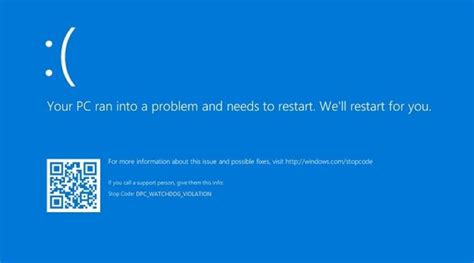
Один из возможных вариантов причины отключения монитора на несколько секунд может быть связан с программными конфликтами. Такие конфликты могут возникать, когда две или более программы или процессы на вашем компьютере взаимодействуют друг с другом неправильно или противоречиво.
Конфликты могут проявляться при использовании различных программ или при работе с разными приложениями одновременно. Например, если одна программа требует больше ресурсов или производит высокую нагрузку на графическую подсистему, это может вызвать временное отключение монитора.
Если у вас случается отключение монитора на несколько секунд, попробуйте запустить компьютер в безопасном режиме и проверить работу монитора. Если в безопасном режиме проблема не повторяется, возможно, причиной является программа, которая запускается при стандартном включении компьютера. Попробуйте определить, какая программа может вызывать конфликт и временно отключите ее, чтобы устранить проблему.
Также стоит обратить внимание на обновление всех установленных программ и драйверов. Устаревшие версии программ и драйверов могут вызывать совместимостью проблемы и конфликты на вашем компьютере. Посетите официальные веб-сайты составляющих вашей системы и загрузите последние обновления для всех установленных программ и драйверов.
Проблемы с питанием

- Перегрузка электропроводки. Если на один розеточный выход подключено слишком много электроприборов или они потребляют слишком много энергии, то может возникнуть перегрузка электропроводки, что приведет к отключению монитора. Проверьте количество подключенных приборов и убедитесь, что они не потребляют слишком много энергии.
- Переключение на другой источник питания. Если компьютер подключен к розетке совместно с другими устройствами (например, светом или кондиционером), и эти устройства внезапно включаются или отключаются, монитор может временно отключиться и затем снова включиться. Попробуйте проверить, происходит ли это при совместном использовании монитора с другими устройствами.
- Неправильно подключенные кабели. Если кабели, подключающие монитор к компьютеру, не надежно закреплены или имеют проблемы контакта, это может вызывать временные сбои в питании и приводить к отключению монитора. Проверьте, что все кабели надежно подключены и убедитесь, что они не повреждены.
- Проблемы с питающим блоком монитора. Если питающий блок монитора неисправен, это может вызывать временные отключения монитора. Попробуйте подключить монитор к другой розетке или использовать другой питающий кабель, чтобы исключить возможность проблем с питающим блоком.
Если вы испытываете проблемы с питанием монитора, рекомендуется обратиться к специалисту, который сможет провести более подробную диагностику и решить проблему. Помните, что работы с электрическими устройствами следует проводить в соответствии с требованиями безопасности.
Неисправности механической части

Монитор может отключаться на несколько секунд из-за неправильной работы механических компонентов. Вот некоторые из возможных неисправностей механической части, которые могут привести к такому поведению монитора:
- Повреждения кабелей соединения: монитор может отключаться, если кабель соединения между монитором и компьютером сломан или поврежден. Проверьте кабель на наличие видимых повреждений и замените его при необходимости.
- Проблемы с разъемом: монитор может временно отключаться, если разъем между кабелем и монитором не обеспечивает надежное соединение. Проверьте разъем на наличие окисления или испорченных контактов и очистите или замените его при необходимости.
- Неисправное питание: если питание монитора нестабильно или подвержено перебоям, это может привести к его временному отключению. Попробуйте подключить монитор к другому розеточному разъему или использовать стабилизатор напряжения.
- Поврежденная кнопка питания: если кнопка питания на мониторе повреждена или неисправна, она может вызывать случайное отключение монитора. Проверьте кнопку питания и замените ее при необходимости.
- Перегрев: если внутренние компоненты монитора перегреваются, это может привести к его временному отключению для предотвращения повреждений. Убедитесь, что монитор достаточно охлаждается и что его вентиляционные отверстия не заблокированы.
Если вы обнаружили одну из этих неисправностей или другую нечастую проблему с механической частью монитора, то лучше обратиться к специалисту по ремонту техники. Он сможет произвести диагностику и исправить неисправности, чтобы ваш монитор работал без сбоев и отключений.
Вредоносное программное обеспечение

Вредоносное программное обеспечение может быть одной из причин, по которой монитор отключается на несколько секунд. Такие программы могут быть спроектированы для проведения атак на компьютер или для сбора конфиденциальной информации. Вредоносное программное обеспечение может включать в себя различные типы вирусов, троянов, шпионских программ и рекламного ПО.
Когда компьютер заражен вредоносным программным обеспечением, оно может потреблять ресурсы системы, что приводит к снижению производительности. Это может вызывать отключения монитора на несколько секунд, так как компьютер пытается управлять нагрузкой.
Для борьбы с вредоносным программным обеспечением, следует установить хороший антивирус и антишпионское программное обеспечение. Регулярное обновление и сканирование системы помогут обнаружить и удалить вредоносные программы. Кроме того, необходимо быть осторожным при скачивании файлов из Интернета и открывать только известные и доверенные источники.
| Профилактика вредоносного программного обеспечения: |
|---|
| 1. Установите хорошее антивирусное программное обеспечение и регулярно обновляйте его. |
| 2. Пользуйтесь только доверенными источниками при скачивании файлов. |
| 3. Не открывайте вложения в электронных письмах от неизвестных и недоверенных отправителей. |
| 4. Будьте осторожны при посещении веб-сайтов сомнительного содержания. |
| 5. Проверяйте свою систему на наличие вредоносного программного обеспечения регулярно, выполняя сканирование с помощью антивируса. |
| 6. Обновляйте операционную систему и все установленные приложения, чтобы исправить уязвимости, которые могут использоваться вредоносным программным обеспечением. |
Соблюдая эти меры предосторожности, вы значительно снизите риск заражения компьютера вредоносным программным обеспечением и уменьшите вероятность отключений монитора на несколько секунд.